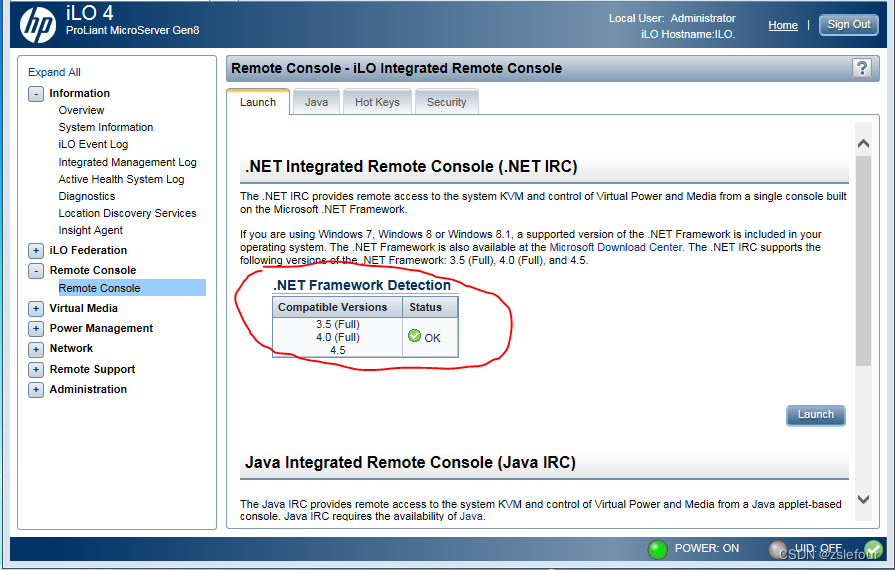
HPE ProLiant MicroServer Gen8安装windows server 2019
HPE ProLiant MicroServer Gen8安装windows server 2019
按照《HP MicroServer Gen8使用官方工具安装Windows Sverver 2016教程》安装时,安装系统选项并没有server 2019可选,依然只是server 2012,我还以为是从单位拿回来的镜像有误,从官方下载了server 2019评估版,但依然只有server 2012可选,安装可以进行,不过装完后也没能正常启动,便懒得按这个教程折腾了。
1、注意:要用IE登陆iLO(上面《HP...教程》说到:edge或谷歌浏览器打不开.NET,HTML5挂载系统镜像后在HPIP安装过程识别很慢,不建议使用)
iLO Firmware 2.20时,IE显示 .NET OK:

edge没有显示 .NET OK,打开不了:

iLO Firmware 升级到2.82时,IE显示支持 .NET:

edge没有显示支持 .NET,打开不了:

2、先虚拟光驱挂载安装ISO镜像:

3、 按照《HP MicroServer Gen8使用官方工具安装Windows Sverver 2016教程》安装时并没有server 2019可供选择,只有server 2012:

4、只好从虚拟光驱启动,像平常安装一样进行安装。安装成功后,发现用KMS_v24.5.exe无法激活评估版,搜索到文章《将SERVER 2019评估版(Evaluation)转为完整版》,按照文章所述,成功转为了完整版,并用KMS_v24.5.exe成功激活(注意要将杀毒软件退出才能正常运行KMS_v24.5,否则运行半途就会退出了)。
将 Windows Server 2019 评估版 转换为 Windows Server 2019 标准版:
dism /online /set-edition:ServerStandard /productkey:N69G4-B89J2-4G8F4-WWYCC-J464C /accepteula
将 Windows Server 2019 评估版 转换为 Windows Server 2019 数据中心版:
dism /online /set-edition:ServerDatacenter /productkey:WMDGN-G9PQG-XVVXX-R3X43-63DFG /accepteula
5、为了保留原来4个硬盘位来安装数据磁盘,系统盘是安装在sata5上,当磁盘采用AHCI模式时,系统默认从sata1启动(raid模式没有这个问题,可以从sata5启动。原来装OMV系统时,就是将sata1拆下来,保留空间将sata5接了数据硬盘)。
文章《[NAS] HP ProLiant MicroServer Gen8迷你服务器 汇总贴:降噪、升级、改造》里面说到这个问题及解决办法,摘抄如下:
HP MicroServer Gen8在笼子里安装4个仓库盘,SATA5连接系统盘时,从这个第五端口引导可以参考以下教程(本人亲测有效):
这是homeservershow论坛的TheBiggerMan发布的代码,thanks for TheBiggerMan sharing this great code!
将一个空白U盘或MicroSD卡插入到相应端口。
开启一个管理员权限的命令行窗口。开始->cmd->右键点击cmd.exe->以管理员运行。
然后,在命令行窗口运行Diskpart,以便使这个USB可以帮助系统引导。
按顺序运行下面的命令,一定要仔细,否则如果出现错误可能会导致严重的后果,比如硬盘数据丢失……
请用U盘的盘符来替代下面的“?”
diskpart
list disk
select disk ?
clean
create partition primary
select partition 1
active
format fs=ntfs quick
label=”<YOUR LABEL GOES HERE>”
exit
现在将引导扇区拷贝到U盘。
依然在命令行窗口中,运行下述命令。
请使用Windows系统安装光盘的驱动器盘符替代下面的“$”;
使用U盘的盘符替代“?”。
C:\Windows\system32>$:
$:\>cd boot
$:\boot>bootsect /nt60 ?:
Target volumes will be updated with BOOTMGR compatible bootcode.
Bootcode was successfully updated on all targeted volumes.
$:\boot>exit
注意:如果出现错误信息,请尝试关闭所有已经打开的窗口,并重新尝试运行一遍上述命令。或者也可以使用/force来强制引导扇区的更新。
下面将关键的引导文件从系统安装光盘拷贝到U盘。
通过文件管理器将系统安装光盘的下述文件和文件夹拷贝到U盘根目录:
bootmgr (file)
bootmgr.efi (file)
boot (directory)
efi (directory)
拷贝完成后,需要删除U盘上的boot文件夹中的bcd文件,稍后需要依照我们的需求重建这个文件。
再次以管理员全新开启一个命令行窗口,用U盘的盘符替代下面命令中的“?”。
bcdedit /createstore ?:\boot\bcd
bcdedit /store ?:\boot\bcd /create {bootmgr}
bcdedit /store ?:\boot\bcd /set {bootmgr} device boot
bcdedit /store ?:\boot\bcd /timeout 30
bcdedit /store ?:\boot\bcd /create /d "<Your OS Name Here>" /application osloader
这个命令会返回一个新的GUID,然后运行下面的命令:
bcdedit /store ?:\boot\bcd /default {<GUID>}
然后,运行下面的命令,注意使用当前Server操作系统的盘符替代下面的“*”,通常来说应该是C。也就是目前系统盘的盘符。
bcdedit /store ?:\boot\bcd /set {default} device partition=*:
bcdedit /store ?:\boot\bcd /set {default} path \windows\system32\boot\winload.exe
bcdedit /store ?:\boot\bcd /set {default} osdevice partition=*:
bcdedit /store ?:\boot\bcd /set {default} systemroot \Windows
bcdedit /store ?:\boot\bcd /set {default} detecthal yes
bcdedit /store ?:\boot\bcd /set {default} nx optin
bcdedit /store ?:\boot\bcd /displayorder {default} /addlast
最后,如果需要运行Hyper-V,还必须运行下面的命令。
如果不运行这个命令,启动Hyper-V Manager是会出现错误。
bcdedit /store ?:\boot\bcd /set {default} hypervisorlaunchtype auto
特别注意,如果运行Hyper-V,一定要在仅连接一块硬盘时安装好Hyper-V并重启一次,否则安装过程更新引导记录时会出错。彻底安装完成后,再使用本教程制作SATA5引导U盘。
而我则用了文章19楼中完成的U盘引导镜像,成功用U盘引导sata5硬盘启动系统。
Serverboot.iso
链接: https://pan.baidu.com/s/1H1Oy11Ay2pLPnRgSCk5Opw
提取码: udzk
启动U盘的启动菜单是这样的:

6、这次折腾还准备组个raid10,来保证数据的安全性,文章《[NAS] HP ProLiant MicroServer Gen8迷你服务器 汇总贴:降噪、升级、改造》里面说到:
SATA/AHCI模式与风扇噪音问题:
在RAID模式时,仅支持RAID0、RAID1和RAID10模式,并且硬盘不能休眠。
如果设置为RAID模式,即便是把每个物理硬盘组建成一个RAOD0,此时已然是RAID模式,所有硬盘都不能休眠。
其实硬盘不能休眠,费电还是其次,关键是普通硬盘的话,寿命会很有问题。
如果使用RAID模式,老外给出的建议是直接上NAS系列之类的硬盘,不仅是7*24设计,而且功耗要比桌面硬盘低一些。
究竟是继续AHCI模式呢,还是组RAID呢?想想我只是作为一个冷数据备份(平时不开机,要用时才开),那上面说到的问题,好像对我影响不大,那就还是组个RAID10用用吧。
----------------------------以下为基于RAID的安装过程-------------------------------------------------
7、首先要“启用动态HP智能阵列B120i RAID支持”:System Options(系统选项)菜单 ---> SATA Controller Options(SATA 控制器选项) --->Embedded SATA Configuration(嵌入式 SATA 配置)--->Enable Dynamic HP Smart Array B120i RAID Support(启用动态HP智能阵列B120i RAID支持)
 8、组RAID:启动时按F5或F10组建RAID,这里启动SSD组RAID0(也设置了启动盘为SSD,不知道这个设置有无影响,反正用RAID模式不需要从U盘引导启动),其他4个数据盘组RAID1+0。
8、组RAID:启动时按F5或F10组建RAID,这里启动SSD组RAID0(也设置了启动盘为SSD,不知道这个设置有无影响,反正用RAID模式不需要从U盘引导启动),其他4个数据盘组RAID1+0。

9、启动时按F10 ---〉配置和安装---〉选手动(前面步骤与 《HP...教程》同,必须通过这步加载了驱动,到安装时才能识别RAID驱动器):

重启后从挂载的ISO进入安装,便与正常安装没有什么区别了。
10、安装完后,发现在:任务管理器---〉性能 中 ,竟然显示CPU利用率为0%,而且server日志事件中引发如下事件:

搜索发现是 GEN8中电源设置引起(没有印象在不是RAID模式时是否有这个问题),将---〉HP Power Regulator(HP 功率调节器)设置为:OS Control Mode(操作系统控制模式),问题解决。
从iLO4中设置:
按F9进入BIOS中设置:

CPU利用率显示正常,server日志事件中也没有再引发事件。

11、另一个奇怪的问题,在RAID模式时,用 AIDA64_Extreme_Full 测试系统硬件性能时,竟然会死机重启,而在AHCI模式则不会。

开放原子开发者工作坊旨在鼓励更多人参与开源活动,与志同道合的开发者们相互交流开发经验、分享开发心得、获取前沿技术趋势。工作坊有多种形式的开发者活动,如meetup、训练营等,主打技术交流,干货满满,真诚地邀请各位开发者共同参与!
更多推荐
 已为社区贡献9条内容
已为社区贡献9条内容





所有评论(0)